This post is also available in: Deutsch (Tedesco) English (Inglese)
Sei curioso di sapere come creare filettature con Autodesk Fusion 360? Dai un’occhiata a questa guida per scoprire come creare filettature personalizzate, salvare le impostazioni e creare filettature interne con il comando di foratura.
Creare filettature esterne in Fusion 360:
1. Apri il comando Filettatura sotto l’opzione Crea nella barra degli strumenti.

2. Seleziona il profilo che desideri filettare.

3. Seleziona l’opzione “modellata” per creare delle filettature fisiche invece di una rappresentazione visiva.

Optional Step 4: Personalizza la tua filettatura

Lunghezza completa: deseleziona il comando di lunghezza totale per personalizzare la posizione delle filettature; in questo modo potrai modificare la lunghezza e l’offset delle filettature.
Tipo di filettatura: Fusion 360 inserisce automaticamente un tipo di filettatura adatto al modello e all’unità di misura. Se desideri cambiare il tipo di filettatura, clicca sul menù a tendina per visualizzare un vasto assortimento di opzioni alternative.
Dimensione: il valore inserito automaticamente nella funzione “dimensione” è la dimensione di filettatura più vicina a quella che si può effettivamente produrre. Se desideri passare a un’altra misura di filettatura producibile, il modello si aggiornerà automaticamente per configurare la tua scelta.
Designazione: la designazione della filettatura è il diametro maggiore della filettatura seguito dal passo. Ciò determina il modo in cui le filettature vengono realizzate. Passa da una designazione all’altra per visualizzarne immediatamente l’aspetto sul tuo modello.
Classe: la classe della filettatura determina la tolleranza consentita nella produzione. In questo modo si ottiene un serraggio più o meno stretto.
Direzione: cambia la direzione della filettatura da destra a sinistra.
Ricorda le dimensioni: seleziona per ricordare le impostazioni specificate al successivo utilizzo del comando Filettatura.
Creare filettature interne in Fusion 360:
Opzione 1: foro filettato
1. Per creare un foro, seleziona il comando “foro” nella barra degli strumenti o usa la scorciatoia “h”.

2.Seleziona una faccia per posizionare il foro, poi seleziona i bordi per posizionare il foro sulla faccia, oppure seleziona i punti del bozzetto per posizionare più fori.
3. Seleziona ” filettato” alla voce “tipo di foro”.
3. Seleziona ” filettato” alla voce “tipo di foro”.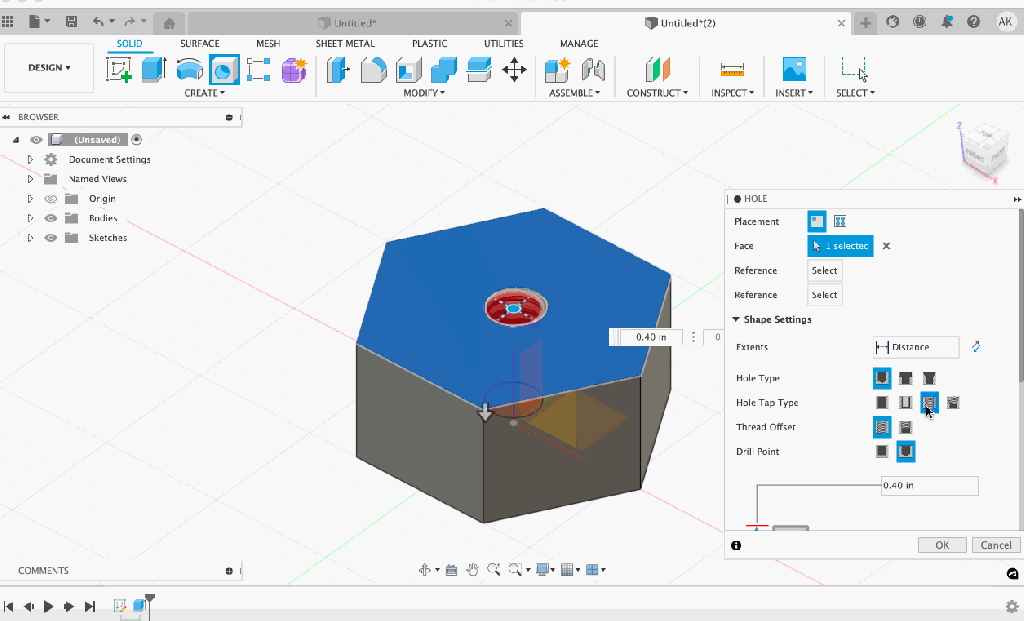
Passo opzionale 4: personalizza l’impostazione della forma. Qui puoi specificare il tipo di foro, inserire le dimensioni della foratura e perfezionare la filettatura.

Tipo di foro: scegli tra un tipo di foro semplice, svasato o conico.
Tipo di filettatura: scegli tra semplice, libera, e svasata.
Offset della filettatura: seleziona la distanza che vuoi far percorrere alla filettatura.
Punta di foratura: scegli tra una foratura piatta o angolata e modifica le dimensioni del punto di foratura.
Opzione 2: aggiungere una filettatura a un foro preesistente.
Per aggiungere una filettatura a un foro preesistente, segui la stessa procedura che seguiresti per creare una filettatura esterna, con l’unica differenza che, questa volta, selezionerai una faccia interna.
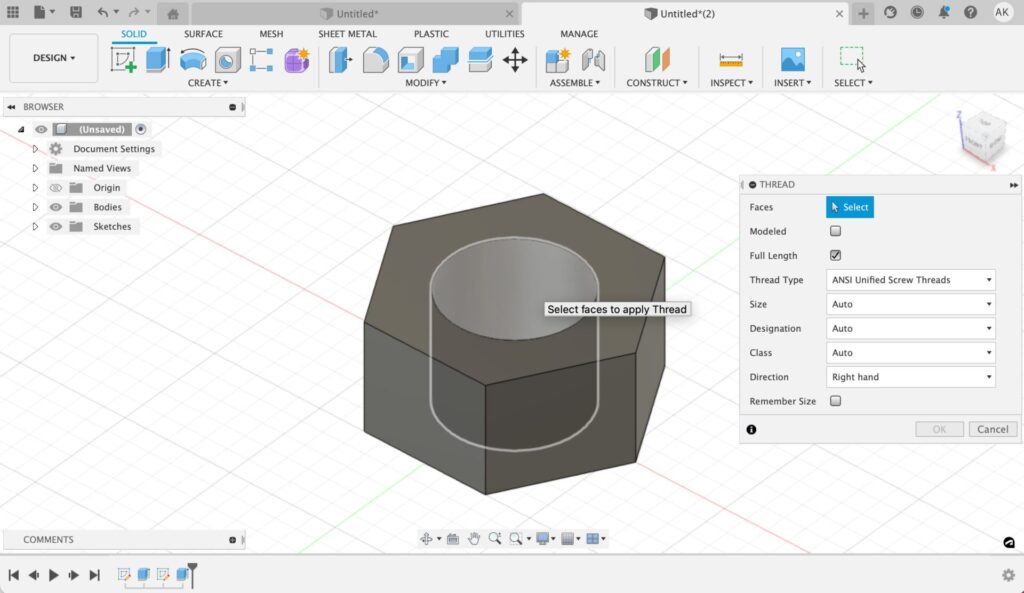
E poi?
Fatto ciò, implementa i tuoi componenti in un insieme più ampio per creare un progetto completo più complesso.

Vuoi saperne di più sulla filettatura? Dai un’occhiata a questo video su YouTube:
QUICK TIP: Partial Thread Hardware
Vuoi saperne di più su Fusion 360? Scarica oggi stesso una prova gratuita di 30 giorni.